How To Troubleshoot Wifi On Iphone
Jika iPhone, iPad, atau iPod touch tidak dapat tersambung ke jaringan Wi-Fi
Dapatkan bantuan untuk menyambung ke Wi-Fi di iPhone, iPad, atau iPod touch.
Pastikan router aktif dan Anda berada dalam jangkauan
Jika jarak Anda terlalu jauh dari router Wi-Fi, Anda tidak dapat memperoleh sinyal, jadi pastikan Anda berada dalam jangkauan.
Pastikan Wi-Fi aktif dan Anda dapat melihat jaringan
Buka Pengaturan > Wi-Fi, lalu pastikan Wi-Fi aktif. Ketuk nama jaringan Wi-Fi yang akan disambungkan. Tanda centang biru di sebelah nama jaringan menunjukkan bahwa Anda telah tersambung.
Jika Anda melihat Gabung Otomatis Dinonaktifkan di bawah nama jaringan Wi-Fi, ketuk untuk mengaktifkan Gabung Otomatis.
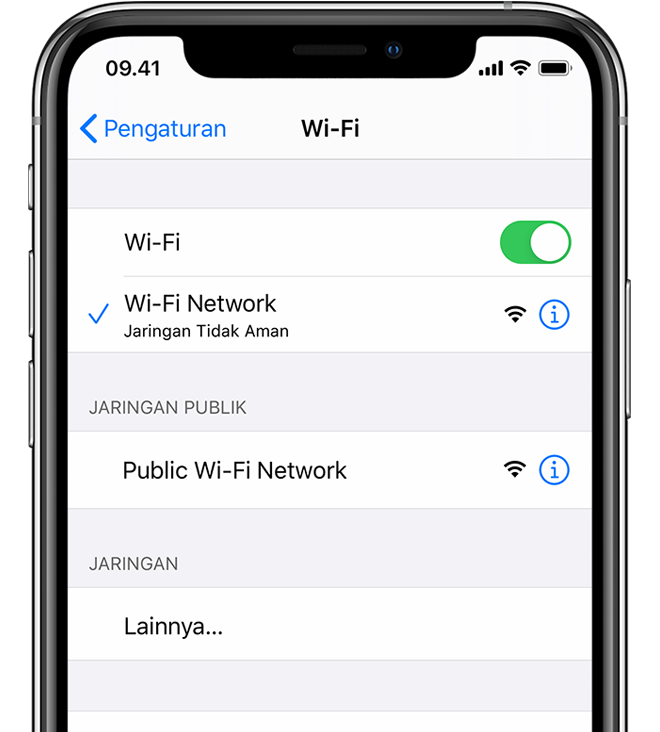
Jika diminta, masukkan kata sandi Wi-Fi
Jika diminta, masukkan kata sandi untuk jaringan Wi-Fi. Dapatkan bantuan jika Anda tidak mengetahui kata sandi.
Meskipun Anda memasukkan kata sandi yang benar, pesan "tidak dapat tersambung ke jaringan" atau "kata sandi salah" mungkin ditampilkan. Mulai ulang semua perangkat, lalu coba masukkan kembali kata sandi.
Memeriksa masalah terkait jaringan Wi-Fi
Jika iOS mendeteksi masalah terkait sambungan Wi-Fi, saran Wi-Fi akan ditampilkan di bawah nama jaringan Wi-Fi yang tersambung. Misalnya, Anda mungkin melihat tanda "Tidak Ada Sambungan Internet". Untuk informasi lebih lanjut, ketuk jaringan Wi-Fi.
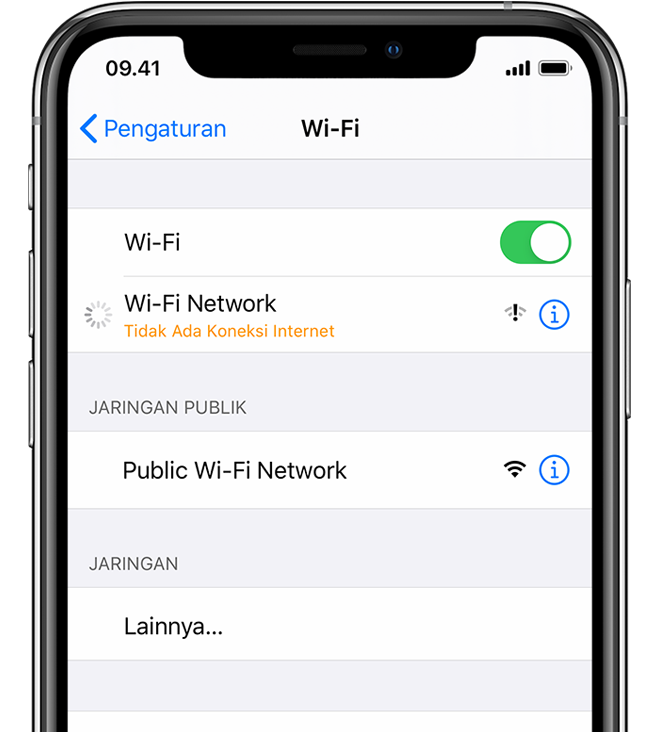
Periksa kabel dan sambungan
Jika Anda tetap tidak dapat tersambung ke jaringan atau tidak dapat online, pastikan router tersambung ke modem dan diaktifkan.
Memulai ulang
Coba mulai ulang perangkat iOS Anda. Berikut cara memulai ulang iPhone, iPad, atau iPod touch.
Setelah itu, mulai ulang router dan modem kabel atau DSL. Untuk memulai ulang router atau modem, lepas kabel, lalu pasang kembali.
Setelah memulai ulang semua perangkat, periksa apakah masalah telah teratasi.
Masih tidak dapat tersambung?
Atur ulang Pengaturan Jaringan. Ketuk Pengaturan > Umum > Atur Ulang > Atur Ulang Pengaturan Jaringan. Tindakan ini juga akan mengatur ulang jaringan dan kata sandi Wi-Fi, pengaturan seluler, serta pengaturan VPN dan APN yang telah digunakan sebelumnya.

Dapatkan bantuan lainnya
- Jika tersambung ke jaringan Wi-Fi namun tidak dapat online, coba gunakan jaringan Wi-Fi Anda di perangkat lain. Jika tidak dapat online menggunakan perangkat lain, mungkin layanan terputus. Hubungi perusahaan kabel atau penyedia internet Anda untuk meminta bantuan.
- Coba sambung ke jaringan Wi-Fi di lokasi lain. Jika perangkat dapat tersambung, Anda harus meminta bantuan untuk jaringan Wi-Fi. Jika perangkat tidak dapat tersambung ke jaringan Wi-Fi mana pun, hubungi Apple.
- Perbarui router Wi-Fi dengan firmware terbaru, lalu pastikan router mendukung produk Apple Anda. Untuk informasi lebih lanjut, hubungi produsen router.
Tanggal Dipublikasikan:
Terima kasih atas umpan balik Anda.
How To Troubleshoot Wifi On Iphone
Source: https://support.apple.com/id-id/HT204051
Posted by: segerphan1988.blogspot.com

0 Response to "How To Troubleshoot Wifi On Iphone"
Post a Comment